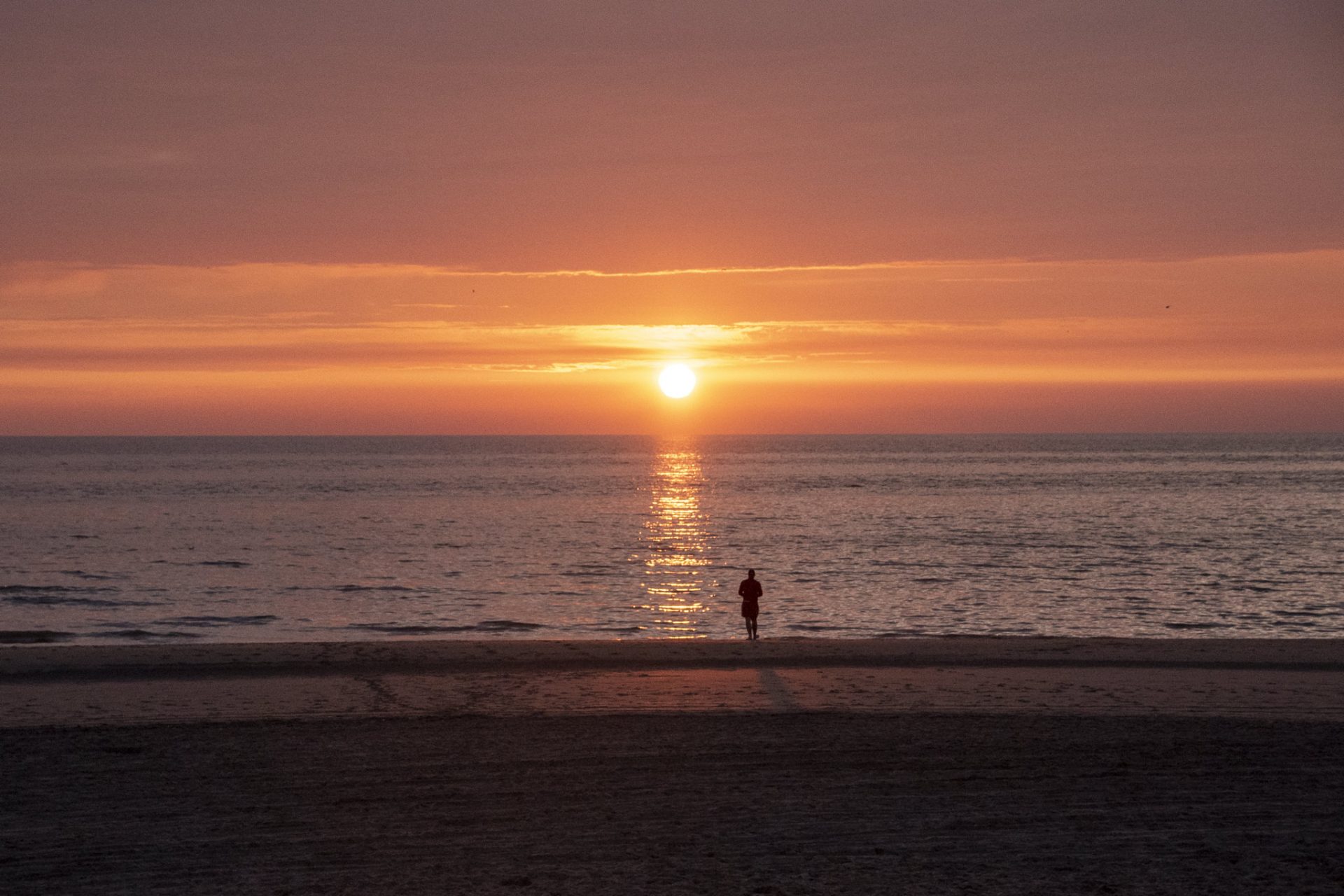Justin Zuure Photography
TC DOMSTAD
Welkom!
Op deze pagina kun je foto’s vinden die ik tijdens de verschillende activiteiten bij TC Domstad heb gemaakt. Klik op een evenement en je wordt doorgestuurd naar een overzicht van alle foto’s.
Ik vind het altijd erg leuk om de foto’s te maken en nóg leuker is het als jullie er plezier van hebben! Daarom zijn ze allemaal gratis te downloaden. Hoe je dat precies doet, kun je verderop lezen.
Deel je ze op Instagram? Leuk als je mij dan ook noemt! Ik ben te vinden op @justin_zuure en vergeet me natuurlijk niet te volgen! 😉
HEADSHOTS
Sportfotografie doe ik er voor de lol bij, veel serieuzer neem ik mijn doel om iedereen te voorzien van een (zakelijke) profielfoto waar hij of zij blij mee is!
Ben je voor jezelf of voor je bedrijf ook op zoek naar nieuwe foto’s?
Hoe je de foto’s kunt downloaden? Klik hier voor meer info!
Tag en volg me op Instagram! 😁
@justin_zuure
ODIV Domstad Open
2020 EN EERDER
Clubkampioenschappen 2021
28 augustus t/m 4 september
Download PIN: 4699
Beachtennis 2021
10 juli 2021
Download PIN: 3176
Vlieland 2021
18-20 juni 2021
Download PIN: 7649
Clubkampioenschappen - Zaterdag
5 september 2020
Download PIN: 9090
Next Lead Open Domstad - Woensdag
22 juli 2020
Download PIN: 9500
Clubkampioenschappen - Vrijdagavond
4 september 2020
Download PIN: 5115
Next Lead Open Domstad - Openingsweekend
18 juli 2020
Download PIN: 2573
Next Lead Open Domstad - Finaleweekend
25-26 juli 2020
Download PIN: 6237
Beachtennis
11 juli 2020
Download PIN: 6134
‘Ja hallo! Ik vind het helemaal niet chill dat mijn foto’s hier bijstaan!’
Geen probleem! Stuur even een mailtje naar justin@justinzuure.com en dan zorg ik ervoor dat de foto(‘s) weggehaald worden!
Hoe download ik mijn foto’s?
Stap 1:
Onder het evenement op deze pagina staat een “Download PIN”-nummer. Dit nummer heb je zo nodig om de foto’s te downloaden, dus kopieer deze of schrijf deze op.
Stap 2:
Klik op het evenement en je krijgt de pagina te zien waar alle foto’s op staan.
Stap 3:
Als je met de muis over de foto gaat of een foto aanklikt dan zie je een aantal icoontjes in de hoek. Door op het hartje te klikken, voeg je de foto toe aan je favorieten. Hiervoor wordt eerst om je e-mailadres gevraagd zodat de favorieten voor je bewaard kunnen worden.
Doe dit voor alle foto’s die je wil downloaden. Heb je per ongeluk een foto toegevoegd aan je favorieten? Klik dan nog een keer op het hartje om deze te verwijderen.
Stap 4:
Zodra je alle foto’s hebt geselecteerd, ga dan weer helemaal terug naar boven. Daar zie je aan de rechterkant weer een hartje, maar dit keer met een groen bolletje erbij. Klik daar op en je krijgt een van je geselecteerde foto’s te zien met “MY FAVORITES” erop.
Stap 5:
Klik op “MY FAVORITES” en vervolgens zie je rechtsboven het download icoontje, een pijltje die naar beneden wijst. Klik hierop.
Stap 6:
Vul in het volgende scherm je e-mailadres en de PIN-code nog een keer in, klik op Next en kies voor “MY COMPUTER” (of één van de andere opties als je daar bekend mee bent) en klik op “START DOWNLOAD”.
Stap 7:
Er wordt nu een link voor je aangemaakt en je hebt twee keuzes. Je kunt het scherm sluiten en wachten totdat je een mailtje krijgt met een link om de foto’s te downloaden. Je kunt ook even wachten en dan zie je de link vanzelf in het scherm verschijnen. Klik op deze link en je foto’s worden gedownload!
Kan dit ook op een smartphone?
Dat kan zeker! Echter raad ik dit alleen aan als je een beetje handig bent met smartphones. De stappen zijn nagenoeg hetzelfde, hoe de foto’s uiteindelijk op je telefoon terechtkomen is alleen afhankelijk van je toestel.